
สารบัญ:
- ผู้เขียน Lynn Donovan [email protected].
- Public 2023-12-15 23:54.
- แก้ไขล่าสุด 2025-01-22 17:42.
- ใน Hyper - วี ผู้จัดการ เลือก เครื่องเสมือน ที่คุณต้องการ โคลน (สามารถอยู่ในการวิ่งหรือนอกสถานะ)
- คลิกขวาที่ เครื่องเสมือน และเลือกส่งออก
- ระบุตำแหน่งที่คุณต้องการบันทึกการส่งออก VM .
- กดส่งออกเมื่อเสร็จสิ้น
- ที่เลือก เครื่องเสมือน จะถูกบันทึกไว้ในตำแหน่งที่คุณระบุ
ฉันจะโคลนเครื่องเสมือน Hyper V ได้อย่างไร
หากคุณคลิกขวาที่เครื่องเสมือนที่มีอยู่ใน Hyper-V Manager Console คุณจะไม่พบตัวเลือกในการโคลน:
- ตัวเลือกเมนูบริบทเริ่มต้นสำหรับรูปภาพที่มีอยู่
- คลิกขวาที่รูปภาพที่มีอยู่แล้วเลือกส่งออก
- ระบุตำแหน่งที่จะบันทึกเครื่องเสมือน
- เลือกตัวเลือกนำเข้าเครื่องเสมือนในคอนโซล hyper-v
นอกจากนี้ ฉันจะย้ายเครื่องเสมือน Hyper V ไปยังเซิร์ฟเวอร์ Hyper V อื่นได้อย่างไร ใช้ Hyper-V Manager เพื่อย้ายเครื่องเสมือนที่ทำงานอยู่
- เปิดตัวจัดการ Hyper-V
- ในบานหน้าต่างนำทาง เลือกหนึ่งในเซิร์ฟเวอร์
- จากบานหน้าต่าง Virtual Machines ให้คลิกขวาที่เครื่องเสมือน จากนั้นคลิก Move
- ใช้หน้าวิซาร์ดเพื่อเลือกประเภทของการย้าย เซิร์ฟเวอร์ปลายทาง และตัวเลือก
นอกจากนี้ ฉันจะคัดลอก VM ได้อย่างไร
ในการคัดลอกเครื่องเสมือน:
- ปิดเครื่องเสมือนของคุณ
- เลือกโฟลเดอร์ที่จัดเก็บเครื่องเสมือนและกด Ctrl+c
- เลือกตำแหน่งที่คุณต้องการคัดลอกเครื่องเสมือน
- กด Ctrl+v
- เปิดเครื่องเสมือนที่คัดลอก
คุณสามารถส่งออก VM ในขณะที่ทำงานอยู่ได้หรือไม่
เมื่อไหร่ คุณส่งออก NS เรียกใช้ VM ใน WindowsServer 2016 คุณ จะมีสำเนาของมันในสถานะที่บันทึกไว้ ถ้าคุณ ต้องการสำเนาที่สอดคล้องกันของแอปพลิเคชันสร้างจุดตรวจสอบการผลิตก่อนและ ส่งออก นั่น หนึ่ง . ก็มี คุณ ไป. คุณสมบัติ ถึง มีชีวิต ส่งออก NS ใช้งานเครื่องเสมือน เคยอยู่ที่นี่มาก่อนและยังคงอยู่ที่นี่
แนะนำ:
ฉันจะเพิ่มพื้นที่ดิสก์ใน Hyper V ได้อย่างไร

การขยายฮาร์ดดิสก์เสมือนใน Hyper-V เริ่ม Hyper-V และปิด VM ที่เนื้อที่ดิสก์ไม่เพียงพอ เมื่อปิด VM แล้ว ให้คลิกขวาที่ VM แล้วเลือกการตั้งค่า เลือกฮาร์ดดิสก์เสมือนที่คุณต้องการขยาย แล้วคลิกแก้ไข เมื่อคุณแก้ไขดิสก์ วิซาร์ดจะแนะนำขั้นตอนต่างๆ ให้คุณ
สแน็ปช็อต Hyper V คืออะไร
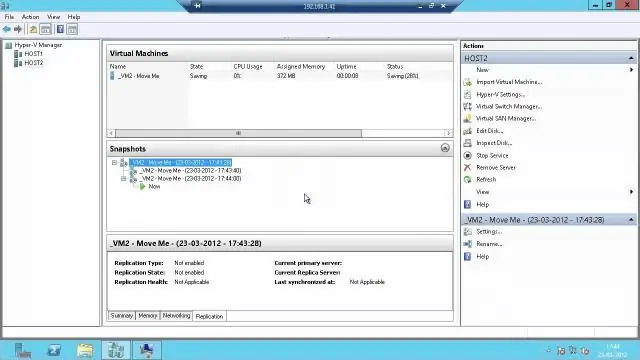
สแน็ปช็อต Hyper-V (ปัจจุบันเรียกว่าจุดตรวจสอบ Hyper-V) แสดงถึงสำเนาในช่วงเวลาของเครื่องเสมือนที่เลือก (VM) ซึ่งช่วยให้คุณบันทึกสถานะ VM ข้อมูล และการกำหนดค่าฮาร์ดแวร์ของเครื่องได้เฉพาะ ช่วงเวลา. ใน Hyper-V สามารถสร้าง ลบ และปรับใช้สแน็ปช็อตหลายรายการกับ VM . เดียวได้
ฉันจะใช้ Hyper V บน Windows Server 2016 ได้อย่างไร

ติดตั้ง Hyper-V ผ่าน GUI Open Server Manager ซึ่งพบได้ในเมนูเริ่ม คลิกข้อความ "เพิ่มบทบาทและคุณลักษณะ" ในหน้าต่าง "ก่อนเริ่ม" ให้คลิกปุ่มถัดไป ในหน้าต่าง "เลือกประเภทการติดตั้ง" ให้เลือก "การติดตั้งตามบทบาทหรือตามคุณลักษณะ" แล้วคลิกถัดไป
ฉันจะย้าย VM จากคลัสเตอร์ไปยัง Hyper V ได้อย่างไร

ขั้นตอนที่ 1: ลบบทบาท เปิด Failover Cluster Manager และลบบทบาท Virtual Machine สำหรับ vm ที่คุณต้องการย้าย ขั้นตอนที่ 2: การย้ายตัวจัดการ Hyper-V ขั้นตอนที่ 3: เลือกประเภทการย้าย ขั้นตอนที่ 4: ชื่อเซิร์ฟเวอร์ปลายทาง ขั้นตอนที่ 5: สิ่งที่ต้องย้าย ขั้นตอนที่ 6: เลือกโฟลเดอร์และย้าย ขั้นตอนที่ 7: การตรวจสอบเครือข่าย ขั้นตอนที่ 8: เสร็จสิ้น
ฉันจะออกจากโหมดเต็มหน้าจอใน Hyper V ได้อย่างไร

ลำดับการควบคุมเพื่อออกจากโหมดเต็มหน้าจอคือ CTRL + ALT + PAUSE (เปลี่ยนหน้าต่างการเชื่อมต่อเครื่องเสมือนเป็น / จากโหมดเต็มหน้าจอ)
